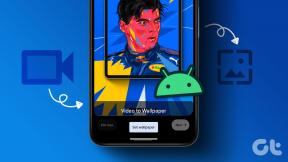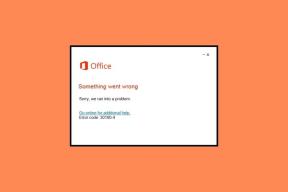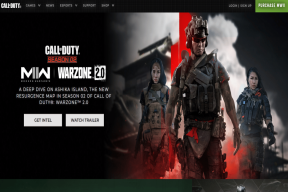შეასწორეთ სამწუხაროდ IMS სერვისი შეჩერდა
Miscellanea / / November 28, 2021
ოდესმე შეგხვედრიათ შეცდომის შეტყობინება: სამწუხაროდ IMS სერვისი შეჩერებულია თქვენს Android სმარტფონზე? თუ თქვენი პასუხი არის დიახ, მაშინ სწორ ადგილას მოხვედით. მაგრამ, რა არის Android IMS სერვისი? The IMS სერვისი განისაზღვრება როგორც IP მულტიმედიური ქვესისტემის სერვისი. ეს სერვისი წინასწარ არის დაინსტალირებული თქვენს Android მოწყობილობაზე და ეხმარება მას სერვისის პროვაიდერთან ეფექტურად, შეფერხების გარეშე დაუკავშირდეს. IMS სერვისი პასუხისმგებელია ტექსტური შეტყობინებების, სატელეფონო ზარების და მულტიმედიური ფაილების ჩართვა გადაიცემა ქსელში სწორ IP დანიშნულებაზე. ეს შესაძლებელი ხდება IMS სერვისსა და ოპერატორს ან სერვისის პროვაიდერს შორის უწყვეტი კავშირის დამყარებით. ამ სახელმძღვანელოში ჩვენ დაგეხმარებით გამოსწორებაში, სამწუხაროდ, IMS სერვისმა შეაჩერა პრობლემა.
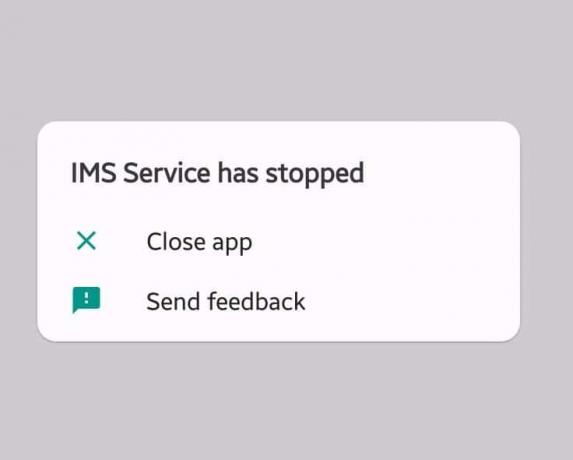
შინაარსი
- როგორ გამოვასწოროთ სამწუხაროდ, IMS სერვისი შეჩერებულია Android-ზე
- მეთოდი 1: განაახლეთ Android OS.
- მეთოდი 2: განაახლეთ აპლიკაციები Play Store-დან
- მეთოდი 3: აპლიკაციის ქეშისა და აპის მონაცემების გასუფთავება
- მეთოდი 4: წაშალეთ ტექსტური შეტყობინებები
- მეთოდი 5: ჩატვირთვა უსაფრთხო რეჟიმში
- მეთოდი 6: მესამე მხარის აპლიკაციების დეინსტალაცია
- მეთოდი 7: წაშალეთ ქეში დანაყოფი აღდგენის რეჟიმში
- მეთოდი 8: შეასრულეთ ქარხნის გადატვირთვა
- მეთოდი 9: დაუკავშირდით სერვის ცენტრს
როგორ გამოვასწოროთ სამწუხაროდ, IMS სერვისი შეჩერებულია Android-ზე
ბევრი მომხმარებელი შეცდომით თვლის, რომ აპლიკაციის დეინსტალაცია ამ შეცდომის დახარისხებას გამოიწვევს, რაც სიმართლეს არ შეესაბამება. სამწუხაროდ, IMS სერვისი ანდროიდზე შეჩერდა რამდენიმე მიზეზის გამო, როგორც ქვემოთ მოცემულია:
- დაზიანებული აპლიკაციის ქეში: ქეში ამცირებს აპლიკაციის ან ვებგვერდის ჩატვირთვის დროს, როცა მას გახსნით. ეს იმიტომ ხდება, რომ ქეში მოქმედებს როგორც დროებითი მეხსიერების სივრცე, რომელიც ინახავს ხშირად მონახულებულ და ხშირად მისაწვდომ მონაცემებს ამით, ამაგრებს სერფინგის პროცესს. რაც გადის დღეები, ქეში იზრდება ზომით და შეიძლება დროთა განმავლობაში დაზიანდეს. დაზიანებულმა ქეშმა შესაძლოა ხელი შეუშალოს თქვენს მოწყობილობაზე რამდენიმე აპლიკაციის, განსაკუთრებით შეტყობინებების გაგზავნის აპების ნორმალურ ფუნქციონირებას. შეიძლება ასევე გამოიწვიოს IMS სერვისის შეჩერების შეცდომის შეტყობინება.
- შეტყობინებების ნაგულისხმევი აპლიკაციები: რამდენიმე ვითარებაში დაფიქსირდა, რომ ცოტა კონფიგურაციის ფაილები ერეოდა ნაგულისხმევ აპლიკაციებში თქვენს Android ტელეფონზე. ეს ფაილები მოწოდებულია თქვენი ქსელის პროვაიდერის მიერ და გამოიყენება ქსელური კავშირის დასამყარებლად, რაც აუცილებელია ზარებისა და შეტყობინებებისთვის. ასეთი ფაილები განსხვავდება ფაქტორების მიხედვით, როგორიცაა ადგილი, სადაც ცხოვრობთ და ქსელი, რომელსაც იყენებთ და ა.შ. მიუხედავად იმისა, რომ ეს ფაილებიც შეიძლება დაზიანდეს და თავიდან აიცილონ შეტყობინებების ნაგულისხმევი აპლიკაციების სწორად მუშაობა, რაც სამწუხაროდ, IMS სერვისმა შეაჩერა შეცდომა.
- მესამე მხარის შეტყობინებების აპლიკაციები: ყოველთვის, როცა ნაგულისხმევი შეტყობინებების სერვისი დაბლოკილია ან გამორთულია თქვენს მოწყობილობაზე განზრახ ან გაუცნობიერებლად, მესამე მხარის შეტყობინებების აპლიკაციები ავტომატურად იღებენ შეტყობინებების ნაგულისხმევი აპლიკაციის გადასახადს. ამ შემთხვევაში, შეიძლება წარმოიშვას რამდენიმე პრობლემა, მათ შორის, IMS სერვისის შეწყვეტის საკითხი.
- მოძველებული აპლიკაციები: ყოველთვის დარწმუნდით, რომ თქვენს ტელეფონზე დაინსტალირებული აპლიკაციები არის თავსებადი Android ოპერაციული სისტემის ვერსიით. მოძველებული აპლიკაციები არ იმუშავებს სწორად ანდროიდის განახლებულ ვერსიასთან და იწვევს ასეთ პრობლემებს.
- მოძველებული Android OS: განახლებული Android ოპერაციული სისტემა გამოასწორებს შეცდომებს და შეცდომებს. თუ ვერ განაახლებთ, შეიძლება მოხდეს რამდენიმე შეცდომა.
ახლა, არსებული საკითხის მკაფიო ხედვით, დავიწყოთ პრობლემის გამოსწორება.
Შენიშვნა: იმის გამო, რომ სმარტფონებს არ აქვთ იგივე პარამეტრების პარამეტრები და ისინი განსხვავდება მწარმოებლისგან მწარმოებელში, ამიტომ დარწმუნდით, რომ სწორი პარამეტრები შეცვალეთ. Vivo Y71 აღებულია, როგორც მაგალითი.
მეთოდი 1: განაახლეთ Android OS
მოწყობილობის პროგრამულ უზრუნველყოფასთან დაკავშირებული პრობლემა გამოიწვევს თქვენი მოწყობილობის გაუმართაობას. უფრო მეტიც, ბევრი ფუნქცია გაითიშება, თუ მოწყობილობის ოპერაციული პროგრამული უზრუნველყოფა არ განახლდება უახლეს ვერსიაზე. ამიტომ, განაახლეთ Android OS შემდეგნაირად:
1. განბლოკეთ მოწყობილობა პინის ან ნიმუშის შეყვანით.
2. ნავიგაცია პარამეტრები აპლიკაცია თქვენს მოწყობილობაზე.
3. შეეხეთ სისტემის განახლება, როგორც ნაჩვენებია.
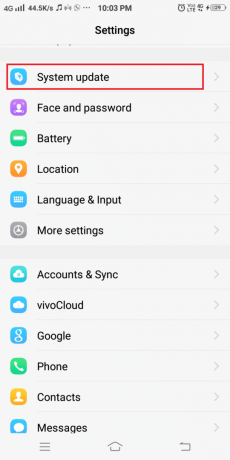
4A. თუ თქვენი მოწყობილობა უკვე განახლებულია უახლეს ვერსიაზე, სისტემა უკვე უახლესი ვერსიაა შეტყობინება ნაჩვენებია, როგორც ნაჩვენებია. ამ შემთხვევაში, გადადით პირდაპირ შემდეგ მეთოდზე.
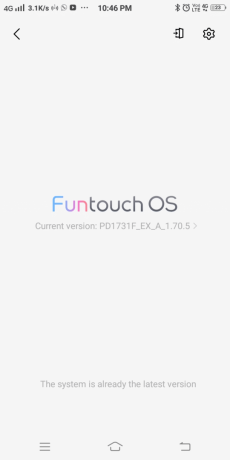
4B. თუ თქვენი მოწყობილობა არ არის განახლებული მის უახლეს ვერსიაზე, მაშინ შეეხეთ ჩამოტვირთვის ღილაკი.
5. მოიცადე გარკვეული ხნით, სანამ პროგრამული უზრუნველყოფა ჩამოიტვირთება. შემდეგ, შეეხეთ გადაამოწმეთ და დააინსტალირეთ.
6. მოგეკითხებათ განახლებების ინსტალაციისთვის საჭიროა ტელეფონის გადატვირთვა. Გინდა გააგრძელო? შეეხეთ კარგი ვარიანტი.
ახლა Android მოწყობილობა გადაიტვირთება და ახალი პროგრამული უზრუნველყოფა დაინსტალირდება.
მეთოდი 2: განაახლეთ აპლიკაციები Play Store-დან
როგორც ადრე განვიხილეთ, მოძველებული აპლიკაციები არ იქნება თავსებადი Android ოპერაციული სისტემის ახალ ვერსიასთან. რეკომენდირებულია ყველა აპლიკაციის განახლება, როგორც ეს მოცემულია ქვემოთ:
ვარიანტი 1: აპებისა და მოწყობილობის მართვის მეშვეობით
1. იპოვნეთ და შეეხეთ Google-ს Play Store ხატულა მის გასაშვებად.
2. შემდეგი, შეეხეთ თქვენს Google პროფილის ხატულა ზედა მარჯვენა კუთხიდან.

3. პარამეტრების სიიდან, შეეხეთ მართეთ აპები და მოწყობილობა, როგორც ნაჩვენებია.

4A. შეეხეთ Ყველაფრის განახლება ქვეშ განახლებები ხელმისაწვდომია განყოფილება.

4B. თუ გსურთ განაახლოთ მხოლოდ რამდენიმე კონკრეტული აპლიკაცია, შეეხეთ Იხილეთ დეტალები. ძიება აპლიკაცია გსურთ განახლება, შემდეგ შეეხეთ განახლება ღილაკი.
ვარიანტი 2: ძიების ფუნქციის გამოყენება
1. ნავიგაცია Play Store თქვენს Android მოწყობილობაზე.
2. ძიება აპლიკაციისთვის, რომლის განახლებაც გსურთ.
3A. თუ იყენებთ ამ აპის უახლეს ვერსიას, მიიღებთ ვარიანტებს: გახსენით & დეინსტალაცია, როგორც ნაჩვენებია.

3ბ. თუ არ იყენებთ აპლიკაციის უახლეს ვერსიას, თქვენ მიიღებთ შესაძლებლობას განახლება როგორც.
4. ამ შემთხვევაში, შეეხეთ განახლება და მერე, გახსენით აპლიკაცია უახლეს ვერსიაში.
ასევე წაიკითხეთ:შეასწორეთ Android-ზე ტექსტური შეტყობინებების გაგზავნა ან მიღება შეუძლებელია
მეთოდი 3: აპლიკაციის ქეშისა და აპის მონაცემების გასუფთავება
ნებისმიერი აპლიკაციის ქეშის გასუფთავება ხელს უწყობს არანორმალური ფუნქციონირებისა და მასში არსებული ხარვეზების მოგვარებას. ამით არ წაიშლება აპლიკაციასთან დაკავშირებული მონაცემები, მაგრამ შეიძლება გამოსწორდეს, სამწუხაროდ, IMS სერვისმა შეაჩერა პრობლემა.
1. გადადით თქვენს მოწყობილობაზე პარამეტრები.
2. ახლა, შეეხეთ აპლიკაციები და ნავიგაცია ყველა აპლიკაცია.
3. აი, შეეხეთ შეტყობინებების აპლიკაცია.
4. ახლა, შეეხეთ შენახვა, როგორც ნაჩვენებია.
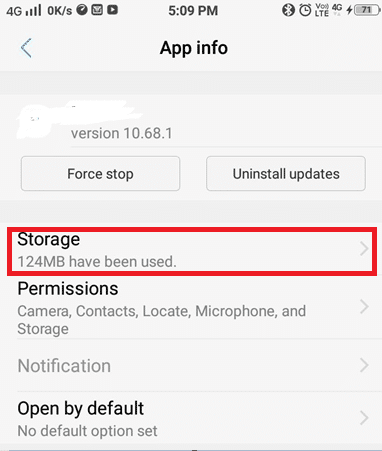
5. შემდეგი, შეეხეთ Ქეშის გაწმენდა, როგორც ქვემოთაა ნაჩვენები.
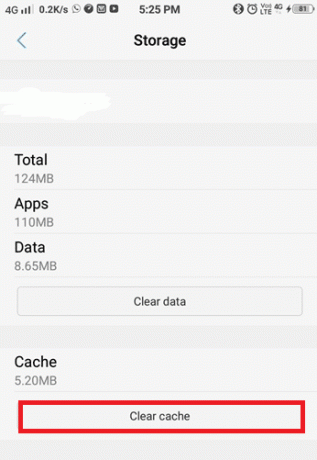
6. ბოლოს, შეეხეთ მონაცემების გასუფთავება ვარიანტიც.
მეთოდი 4: წაშალეთ ტექსტური შეტყობინებები
ზოგჯერ, IMS სერვისის შეჩერების შეცდომა შეიძლება მოხდეს თქვენი შეტყობინებების აპში დიდი რაოდენობით ტექსტური შეტყობინებების დაგროვების გამო.
Შენიშვნა: დარწმუნდით, რომ თქვენ მნიშვნელოვანი შეტყობინებების სარეზერვო ასლის შექმნა შიდა მეხსიერებაში ან SD ბარათზე, რადგან ეს პროცესი წაშლის თქვენს ტელეფონში შენახულ შეტყობინებების მთელ საუბრებს.
Android სმარტფონზე ტექსტური შეტყობინებების წასაშლელად, მიჰყევით ქვემოთ მოცემულ ნაბიჯებს:
1. გაუშვით შეტყობინებების აპლიკაცია.
2. შეეხეთ რედაქტირება ვარიანტი მთავარი ეკრანიდან, როგორც ნაჩვენებია.

3. ახლა, შეეხეთ Მონიშნე ყველა როგორც ნაჩვენებია ქვემოთ მოცემულ სურათზე.
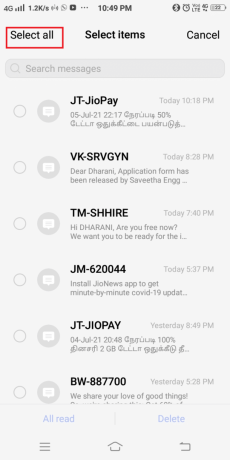
4. ბოლოს, შეეხეთ წაშლა როგორც ნაჩვენებია ქვემოთ, რათა წაშალოთ ყველა უმნიშვნელო ტექსტი.

ასევე წაიკითხეთ: როგორ გააკეთოთ სარეზერვო ასლები და აღადგინოთ ტექსტური შეტყობინებები Android-ზე
მეთოდი 5: ჩატვირთვა უსაფრთხო რეჟიმში
Android მოწყობილობა ავტომატურად გადადის უსაფრთხო რეჟიმში, როდესაც მისი ნორმალური შიდა ფუნქციები დარღვეულია. ეს ჩვეულებრივ ხდება მავნე პროგრამის შეტევის დროს ან როდესაც ახალი ინსტალირებული აპლიკაცია შეიცავს შეცდომებს. როდესაც Android OS არის უსაფრთხო რეჟიმში, ყველა დამატებითი ფუნქცია გამორთულია. მხოლოდ ძირითადი ან ნაგულისხმევი ფუნქციებია აქტიური. ვინაიდან მესამე მხარის აპლიკაციებმა შეიძლება გამოიწვიოს ეს პრობლემა, ამიტომ უსაფრთხო რეჟიმში გადატვირთვა დაგვეხმარება. თუ თქვენი მოწყობილობა ჩატვირთვის შემდეგ გადადის უსაფრთხო რეჟიმში, ეს მიუთითებს, რომ თქვენს მოწყობილობაზე დაინსტალირებული მესამე მხარის აპლიკაციების პრობლემაა. ამის შემდეგ, თქვენ უნდა წაშალოთ ასეთი პროგრამები. აი, როგორ უნდა გავაკეთოთ ეს:
1. Გამორთვა მოწყობილობა.
2. დააჭირეთ და გააჩერეთ სიმძლავრე + ხმის შემცირება ღილაკებს, სანამ მოწყობილობის ლოგო ეკრანზე არ გამოჩნდება.
3. როდესაც ეს მოხდება, გაათავისუფლეთ Ჩამრთველი ღილაკი მაგრამ გააგრძელეთ დაჭერით ხმის შემცირების ღილაკი.
4. ასე მოიქეცით სანამ Უსაფრთხო რეჟიმი გამოჩნდება ეკრანზე. ახლა გაუშვით Ხმის დაწევა ღილაკი.
Შენიშვნა: დასჭირდება თითქმის 45 წამი ეკრანის ბოლოში უსაფრთხო რეჟიმის ოფციის გამოსაჩენად.

5. მოწყობილობა ახლა შევა Უსაფრთხო რეჟიმი.
6. ახლა, წაშალეთ ნებისმიერი არასასურველი პროგრამა ან პროგრამა სამწუხაროდ, IMS სერვისმა შეაჩერა პრობლემა მოცემული ნაბიჯების დაცვით მეთოდი 6.
Უნდა წაიკითხო: როგორ გამორთოთ უსაფრთხო რეჟიმი Android-ზე
მეთოდი 6: მესამე მხარის აპლიკაციების დეინსტალაცია
შემოთავაზებულია თქვენი მოწყობილობიდან გადაუმოწმებელი და არასასურველი აპების დეინსტალაცია, პრობლემების მოსაგვარებლად. უფრო მეტიც, ის გაათავისუფლებს ადგილს და უზრუნველყოფს პროცესორის გაძლიერებულ დამუშავებას.
1. გაუშვით პარამეტრები აპლიკაცია.
2. ნავიგაცია აპლიკაციები როგორც ნაჩვენებია.
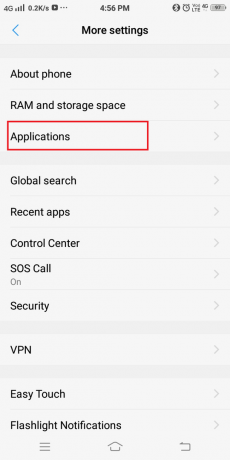
3. ნაჩვენები პარამეტრების სიიდან, შეეხეთ დაყენებულია აპლიკაციები.

4. მოძებნეთ აპლიკაციები, რომლებიც ახლახან გადმოწერილი იყო. შემდეგი, შეეხეთ აპლიკაცია გსურთ ამოიღოთ თქვენი ტელეფონიდან.
5. ბოლოს, შეეხეთ დეინსტალაცია, როგორც ქვემოთაა ნაჩვენები.

გაიმეორეთ იგივე პროცესი პრობლემების გამომწვევი აპლიკაციების მოსაშორებლად.
ასევე წაიკითხეთ:50 საუკეთესო უფასო Android აპი
მეთოდი 7: წაშალეთ ქეში დანაყოფი აღდგენის რეჟიმში
მოწყობილობაში არსებული ყველა ქეში ფაილი შეიძლება მთლიანად წაიშალოს ოფციის გამოყენებით, სახელწოდებით Wipe Cache Partition აღდგენის რეჟიმში, შემდეგნაირად:
1. Მობრუნება გამორთულია თქვენი მოწყობილობა.
2. დააჭირეთ და გააჩერეთ Power + Home + ხმის გაზრდა ღილაკები ერთდროულად. ეს გადაიტვირთება მოწყობილობაში Აღდგენის რეჟიმი.
3. აი, აირჩიეთ Მონაცემების წაშლა.
4. ბოლოს აირჩიეთ წაშალეთ ქეში დანაყოფი.

Შენიშვნა: გამოყენება ხმის ღილაკები ეკრანზე არსებული ვარიანტების გასავლელად. გამოიყენეთ ჩამრთველი ღილაკი სასურველი ვარიანტის შესარჩევად.
მეთოდი 8: შეასრულეთ ქარხნის გადატვირთვა
ქარხნული პარამეტრების გადატვირთვა ჩვეულებრივ ხორციელდება, როდესაც საჭიროა მოწყობილობის პარამეტრის შეცვლა არასწორი ფუნქციონირების გამო ან როდესაც მოწყობილობის პროგრამული უზრუნველყოფა განახლდება. მოწყობილობის გადატვირთვა ათავისუფლებს მას ყველა პრობლემას; ამ შემთხვევაში, ის გადაჭრის საკითხს „სამწუხაროდ, IMS სერვისი შეჩერებულია“.
Შენიშვნა: ყოველი გადატვირთვის შემდეგ, მოწყობილობასთან დაკავშირებული ყველა მონაცემი იშლება. რეკომენდებულია ყველა ფაილის სარეზერვო ასლის შექმნა სანამ გადატვირთავთ.
მიჰყევით ქვემოთ მოცემულ ნაბიჯებს ა თქვენი ტელეფონის ქარხნული პარამეტრების გადატვირთვა აღდგენის რეჟიმის გამოყენებით:
1. პირველ რიგში, დააჭირეთ და გააჩერეთ Ჩამრთველი ღილაკი რამდენიმე წამის განმავლობაში.
2. შეტყობინება გამოჩნდება ეკრანზე. შეეხეთ Გამორთვა პარამეტრი და დაელოდეთ მოწყობილობის მთლიანად გამორთვას.
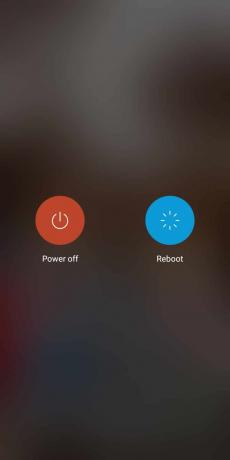
3. ახლა დააჭირეთ და გეჭიროთ ხმის აწევა + სიმძლავრე ღილაკები ერთდროულად. გაათავისუფლე ისინი ერთხელ Fastboot რეჟიმი გამოჩნდება ეკრანზე.
Შენიშვნა: გამოიყენეთ Ხმის დაწევა ღილაკი ნავიგაციისთვის Აღდგენის რეჟიმი პარამეტრები და დააჭირეთ Ძალა გასაღები მის დასადასტურებლად.
4. დაელოდეთ ცოტა ხანს და გამოჩნდება აღდგენის რეჟიმი, როგორც ეს ნაჩვენებია ქვემოთ.
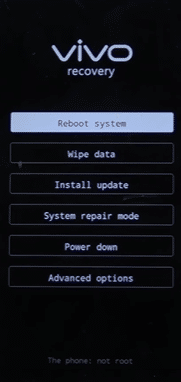
5. Აირჩიე Მონაცემების წაშლა ვარიანტი.
6. კიდევ ერთხელ, შეეხეთ Მონაცემების წაშლა, როგორც ნაჩვენებია ქვემოთ.
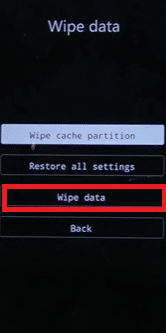
7. აქ დაადასტურეთ არჩევანი ხელახლა შეხებით Მონაცემების წაშლა.
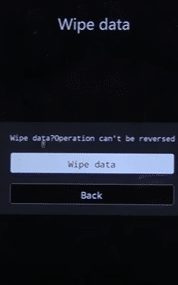
8. დაელოდეთ Wipe მონაცემთა პროცესის დასრულებას და აირჩიეთ გადატვირთეთ სისტემა თქვენი ტელეფონის გადატვირთვის ვარიანტი.
მეთოდი 9: დაუკავშირდით სერვის ცენტრს
თუ ყველაფერი ვერ მოხერხდა, დაუკავშირდით უფლებამოსილ სერვის ცენტრს დახმარებისთვის. თქვენ შეგიძლიათ შეცვალოთ თქვენი მოწყობილობა, თუ ის ჯერ კიდევ საგარანტიო ვადაა ან შეკეთებულია, მისი გამოყენების პირობებიდან გამომდინარე.
პროფესიონალური რჩევა: სხვადასხვა მესამე მხარის აპლიკაციები ხელმისაწვდომია Android Repair-ისთვის. ეს ხელსაწყოები დაგეხმარებათ ამ პრობლემის და მრავალი სხვა პრობლემის მოგვარებაში, რომლებიც ჩვეულებრივ გვხვდება Android სმარტფონებში.
რეკომენდებულია:
- გაგზავნეთ ტექსტური შეტყობინებები კომპიუტერიდან Android ტელეფონის გამოყენებით
- შეასწორეთ ფეისბუქის გაგზავნა, მაგრამ არ მიწოდებული
- როგორ გამოვიყენოთ ორი WhatsApp ერთ Android ტელეფონში
- როგორ ამოიღოთ SIM ბარათი Google Pixel 3-დან
ვიმედოვნებთ, რომ ეს სახელმძღვანელო გამოგადგებათ და თქვენ ეს შეძელით შესწორება სამწუხაროდ, IMS სერვისმა შეაჩერა შეცდომის შეტყობინება Android მოწყობილობებზე. შეგვატყობინეთ, რომელი მეთოდი მუშაობდა თქვენთვის საუკეთესოდ. ასევე, თუ თქვენ გაქვთ რაიმე შეკითხვა, მოგერიდებათ ჩააგდოთ ისინი კომენტარების განყოფილებაში.